На моей машине была установлена Anaconda версии 3.5, но я решил удалить ее (через панель управления) и вместо нее загрузить версию 2.7. Я использую Windows 7.
Тем не менее, у меня появляется сообщение об ошибке в конце установки, где я получаю всплывающее окно с сообщением: «Не удалось создать меню Anaconda, а затем еще одно сообщение о том, что не удалось добавить Anaconda в системный PATH».
Когда я нажимаю «игнорировать» в этих всплывающих окнах, установка заканчивается, но я даже не вижу Anaconda в моем меню «Пуск».
Я использовал разные установщики (4.2.0 и 4.1.1), но он все еще не работает.
Я пытался установить его для всех пользователей (как я читал в Интернете), но он все еще не работал. Сообщение об ошибке было другим (см. Ссылку ниже), за которым следовало всплывающее окно Не удалось создать меню Anaconda
Можете ли вы помочь, потому что я застрял и не могу использовать его вообще?
user7519707 11 фев ’17 в 23:31 2017-02-11 23:31
2017-02-11 23:31
3 ответа
Спустя 2,5 года у меня возникла та же проблема с установкой v2019.07, но версия на самом деле не имеет значения. Анаконда уже давно обнаружила эту ошибку в установщике.
Как установить Anaconda
- 2019.07 успешно установлен на одном из моих блоков разработки
- 2019.07 не удалось создать меню на втором устройстве разработки с очень похожей средой. Анаконда и Миниконда потерпели неудачу. Я пробовал все в этой теме, а затем некоторые.
Наконец я зашел в загрузочный архив и взял 2019.03, который установился без проблем. Это исправило это для меня, ваш пробег может отличаться.
user420400 24 авг ’19 в 07:51 2019-08-24 07:51
2019-08-24 07:51
Я почти два дня бегал по кругу, пробуя все решения, которые мог найти в Интернете, но вот что сработало для меня.
Так, CondaHTTPError он же SSL module is not available ошибка вызвана отсутствием / неправильным размещением файла libcrypto в папке anaconda3/DLLs:
Tl;dr:
Из anaconda3Librarybin скопируйте следующие файлы и вставьте их в anaconda3 / DLL:
— libcrypto-1_1-x64.dll — libssl-1_1-x64.dll
Подробный ответ:
-
Удалите все имеющиеся у вас версии Python (например, Python 3.7 или Python 3.8).
перейдите в Панель управления -> Программы и компоненты -> Выберите Python-> удалить
перейдите в Панель управления -> Программы и компоненты -> Выберите Anaconda -> удалить
Для miniConda
перейдите в Панель управления -> Программы и компоненты -> Выберите miniconda -> удалить
перейдите в Панель управления -> Система -> Расширенные настройки системы (слева) -> в свойствах системы нажмите кнопку Переменные среды -> в пользовательской переменной выберите Путь и нажмите кнопку Изменить -> удалите любой связанный путь в Anaconda, miniConda или Python.
E.g. C:UsersBob AppDataLocalProgramsAnaconda. C:UsersBob AppDataLocalProgramsminiconda.
Источник: stackru.com
00 Установка Anaconda Python, Jupyter Notebook и создание окружения
Как установить Anaconda на Windows
Если при установке появляются проблемы, попробуйте временно отключить антивирусное ПО, а затем снова включить его после установки. Если Anaconda была установлена для всех пользователей, нужно удалить ее и переустановить для одного пользователя.
Устанавливайте Anaconda в папку, имя которой не содержит пробелов и символов unicode (например, кириллицу)
Не устанавливайте с правами Администратора, если такие не запрашивались
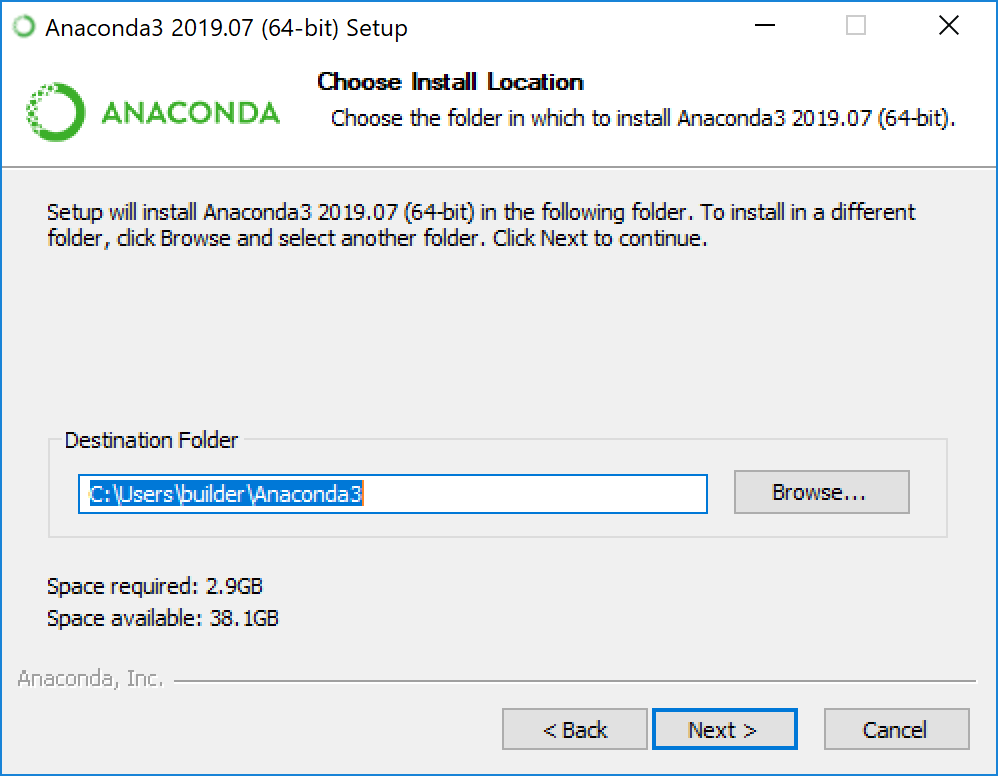
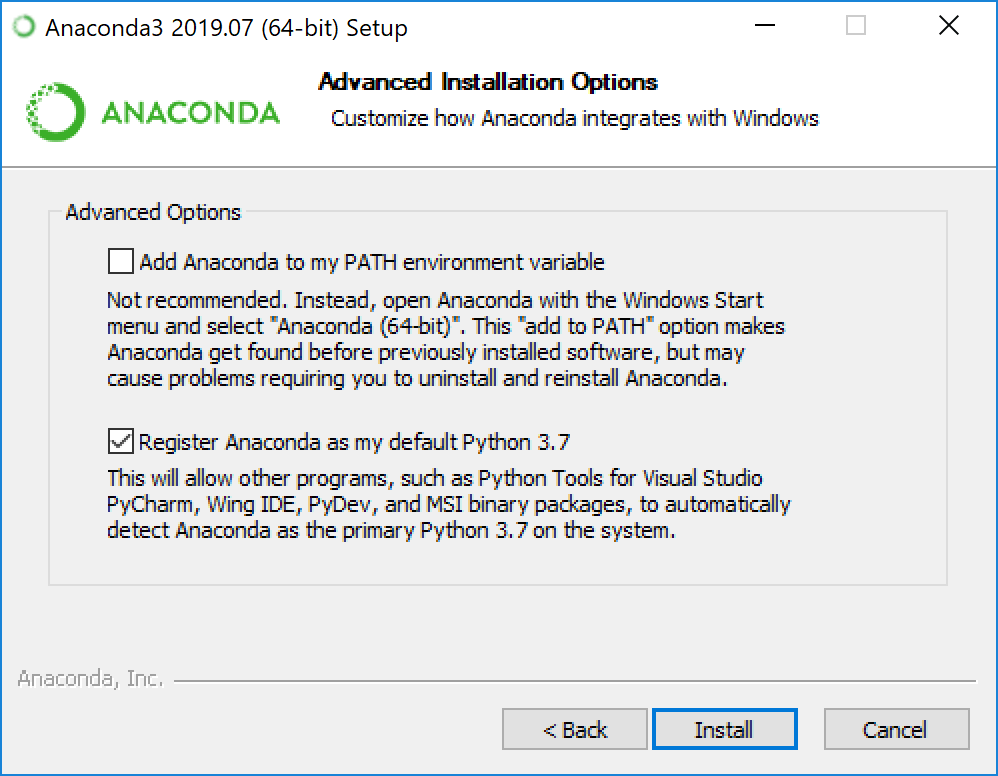
Для установки Anaconda без PyCharm просто нажмите кнопку «Далее» (Next)
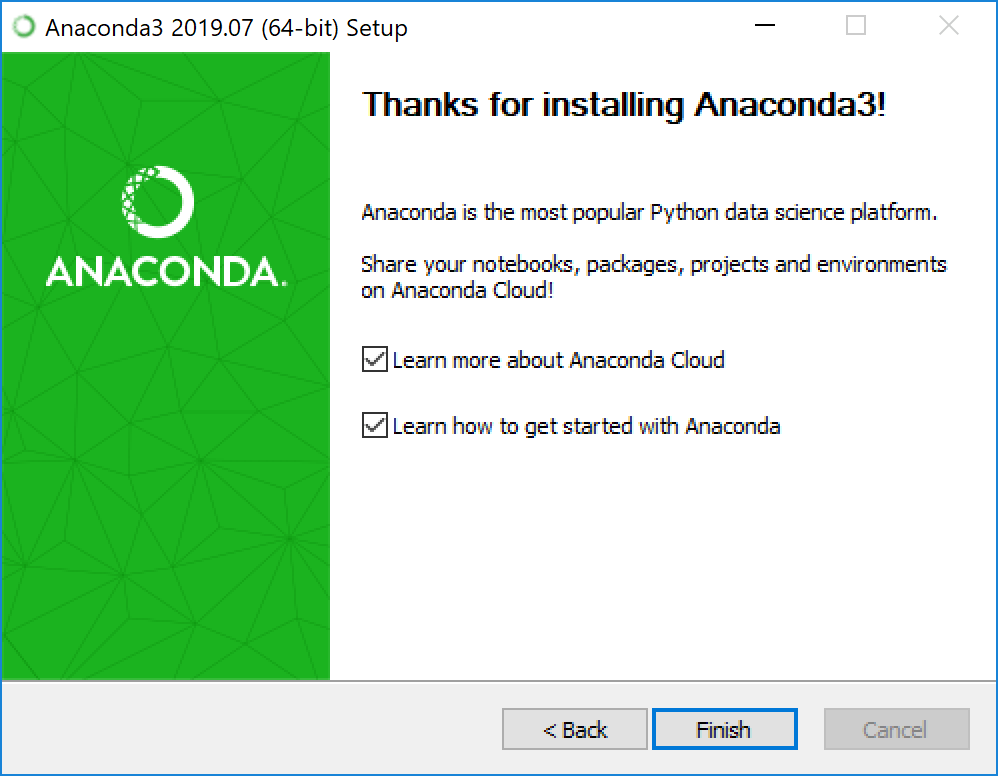
Источник: pythonru.com
не устанавливается anaconda
После запска установки на шаге выбора места размещения выпадает окно с текстом «Due to incompatibility with several Python libraries “Destination Folder” cannot contain non-ascii characters (special characters or diacritics) Please choose another location».
Подскажите, как быть ? Заранее благодарю !
student_lq-RSpq5
3 years ago
Весь путь не должен содержать русских букв. Попробуйте создать папку прям на диске:
student_tA-ei2kR
1 year ago
Воспользоваться Гугл-переводчиком https://translate.google.ru/ — перевести сообщение, которое выдается — пишет, что «недопустимые символы в каталоге Установки» — задайте при установке Каталог пройтой только з английких букв и цифр (попробуйте разные символы не использовать пока не прокатит)
Pavel Hramov
3 years ago
Сергей Пронев
2 years ago
В моем случае уже раз 100 выбирала разные файлы, переиминовывала. но результат тот же. есть еще советы?
2 years ago
Перевести то проблем не было.. просто было не понятно ЧТО конкретно ребовалось. после Вашего совета разобрадся и все настроил — большое спасибо !
Источник: beonmax.com